当你需要在两台电脑间传输几十上百GB的高清视频、游戏存档或设计素材时,传统方法要么慢到你怀疑人生,要么空间总是不够,让人不仅感叹:两台电脑传送大文件怎么这么难呢?作为一名内容创作者,我太懂这种崩溃,今天在下来分享我的经验,从方法选择到提效技巧,帮你找到最适合的传输路径。
大文件传输不像传输几KB、几M的小文件那么容易,普通传输方法或工具在面对这些“庞然大物”时显得效率低下:
在了解大文件传输的难度后,选择合适的传输方案显得尤为重要。以下是几种常见的文件传输方案,它们各自有其优缺点,适用于不同的场景。
首先介绍的是专业的传输工具,比如易我电脑迁移,它将传输过程简化为几个点击,提供“傻瓜式”的用户体验,大大降低了技术门槛。除了基础的文件传输(包括大文件传输),它还提供应用程序、游戏迁移等方式,满足不同的需求。
步骤1.启动易我电脑迁移(EaseUS Todo PCTrans Pro),如果没有激活软件的话,要先激活软件才行。
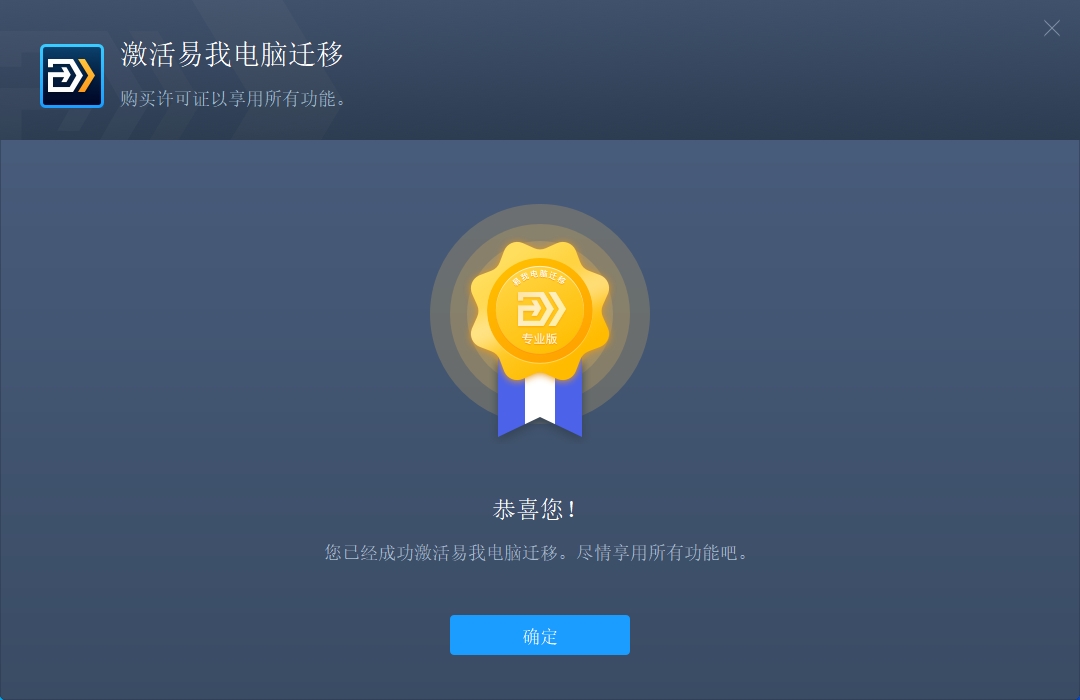
步骤2.选择“电脑到电脑”,找到与之配对的电脑,完成验证,点击“连接”按钮进行连接。
◆请确保源计算机和目标计算机位于同一局域网内,并且目标计算机已安装相同版本的易我电脑迁移软件。
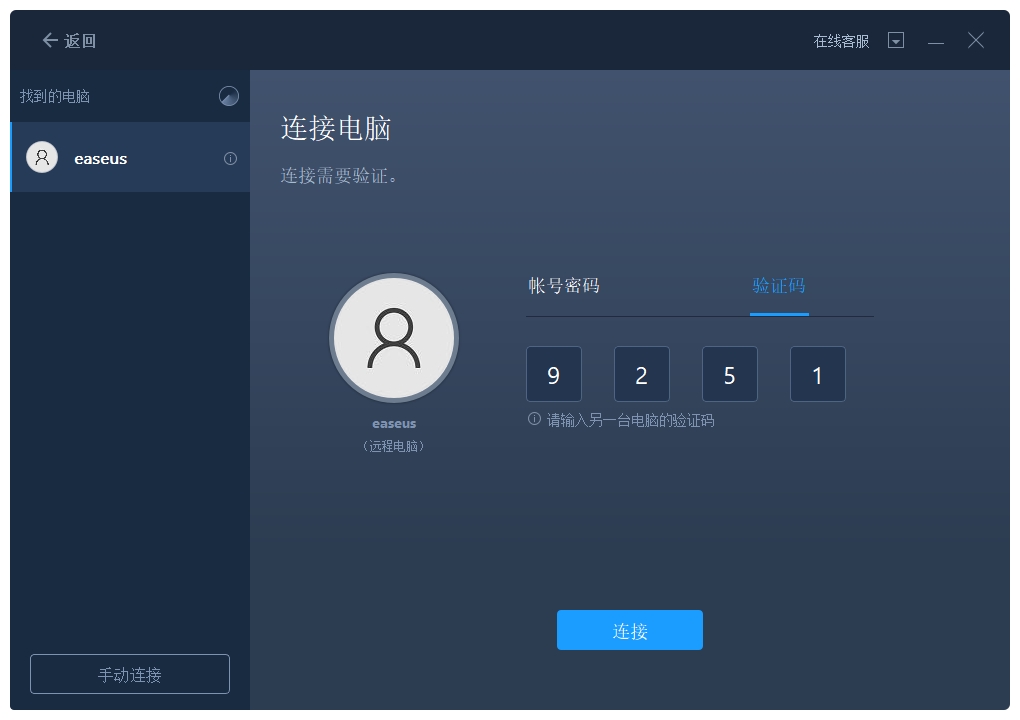
步骤3.易我电脑迁移将开始进行分析并列举出电脑中所有可以传输的应用程序、文件和账号。此过程将花费一些时间,请耐心等待。
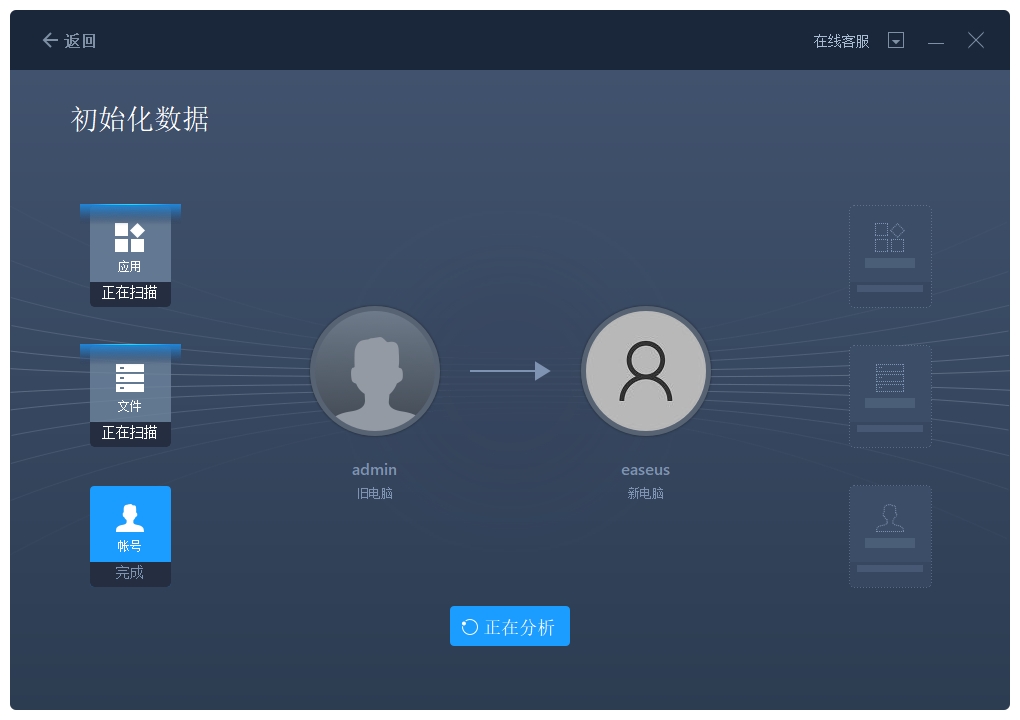
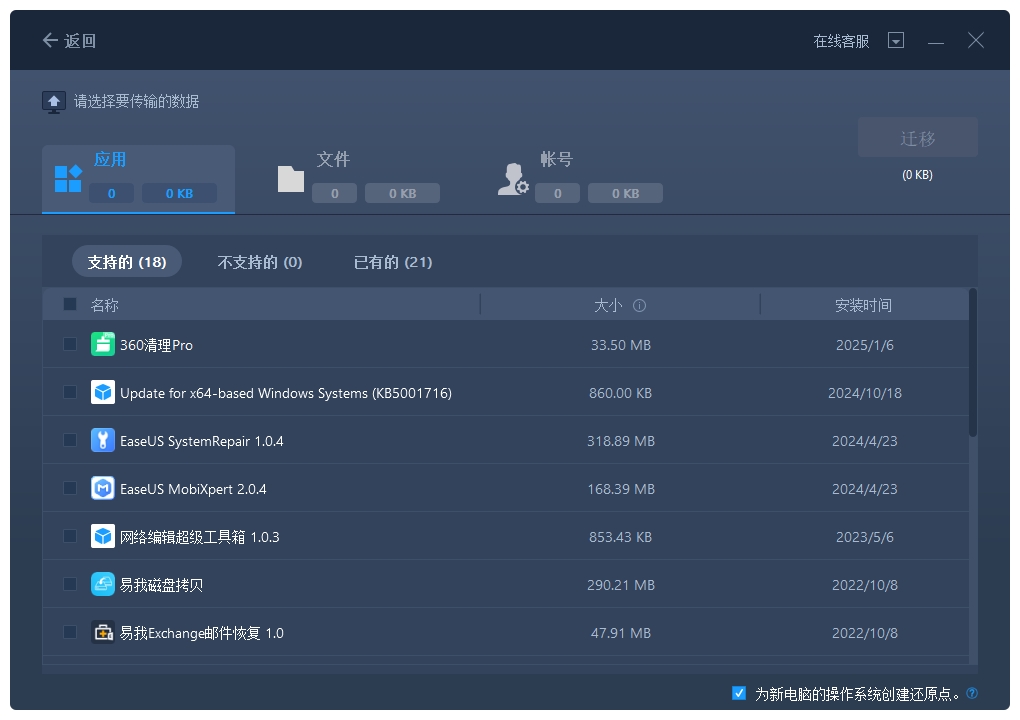
步骤4.选择需要迁移的文件,并选择迁移到的目标路径,点击“提交”。
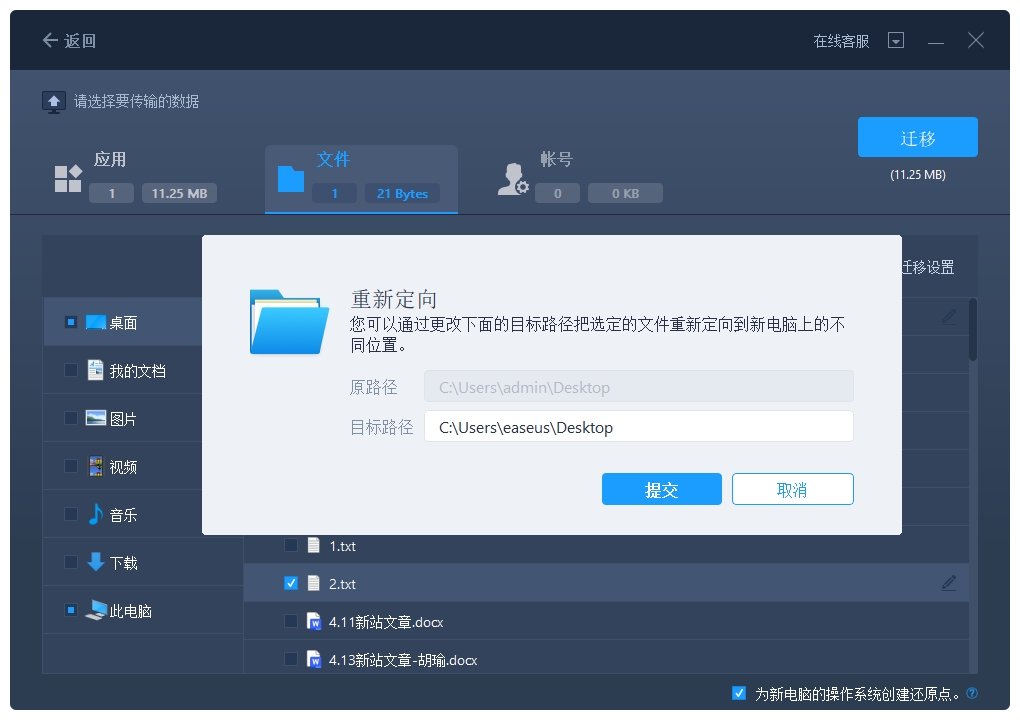
步骤5.完成上述所有设置后,请点击“迁移”按钮以开始传输。这个过程需要花费一些时间,你可以查看迁移进度。
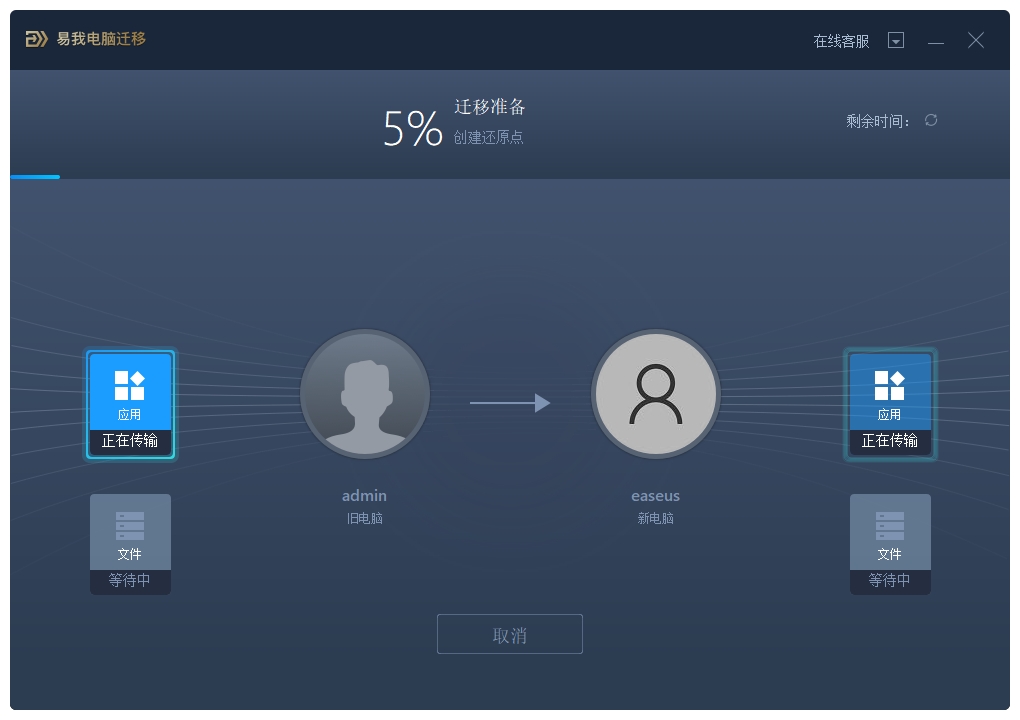
步骤6.迁移完成后,点击“确定”。需要重新启动计算机以刷新所有传输的信息。
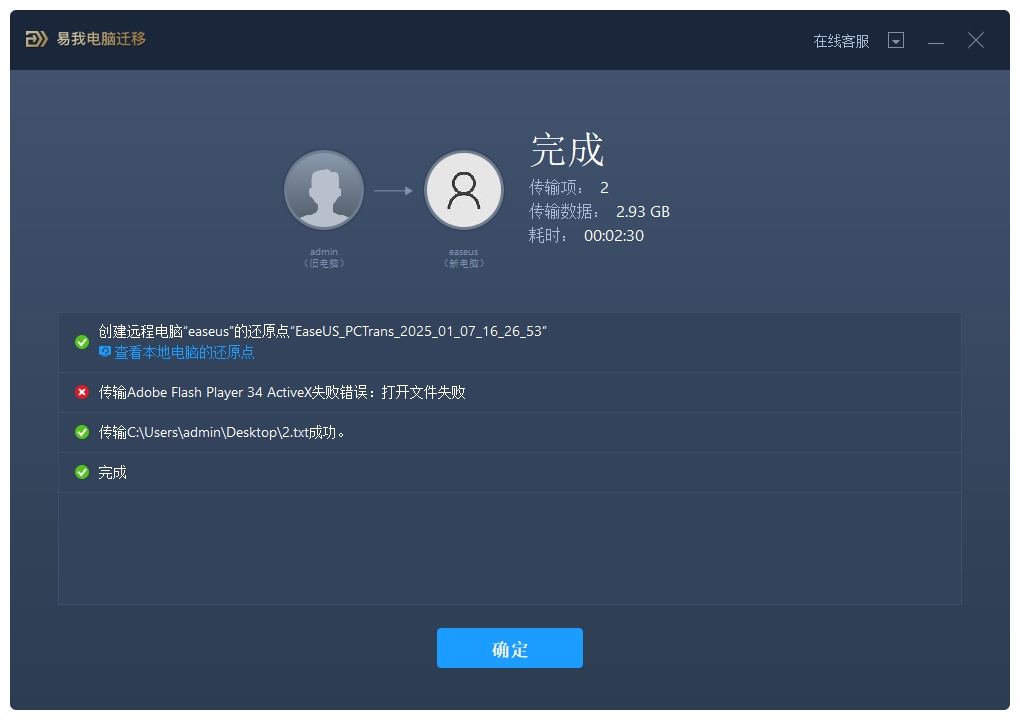
这是Windows系统原生自带的功能,稳定性和速度俱佳,安全性也高,但需要确保两台电脑处于同一个局域网中。设置步骤:
1.在“网络和共享中心”中,启用“网络发现”和“文件和打印机共享”。
2.右键点击需要共享的文件夹 -> “属性” -> “共享” -> “高级共享” -> 设置权限。
3.按 Win + R,输入 \\[对方IP地址]即可直接访问共享内容。
这是最广为人知的方案,通过将文件上传至云端,另一台电脑可以通过网络直接下载,无需双方同时在线,突破网络环境限制,是异步传输的首选。但传输速度受限于你的上行带宽,而且免费空间有限。
对于没有网络的情况,使用外部存储设备(如U盘、移动硬盘等)是另一种可行的传输方案。但需要注意的是,受存储设备容量限制,适合数据量适中的情况。步骤:将文件拷贝至移动硬盘 -> 安全弹出硬件 -> 插入新电脑 -> 拷贝至目标位置。
文件预处理:分类整理文件,10GB以上单文件不压缩,大量小文件打包压缩,可以减少传输文件数量,提高效率。
选择合适时间:局域网传输避开网络使用高峰期,云传输选择网络空闲时段。
有线优于无线:有条件的话选择有线,网线直连通常比Wi-Fi传输更稳定快速。
关闭无关应用:关闭后台下载、视频、应用程序、浏览器等占带宽进程。
两台电脑传送大文件的内容就介绍到这里啦。通过本文的探讨,我们可以看到,成功的文件传输不仅仅依赖于一个单一的因素,而是综合了多个方面的考量。所以,你应该根据实际情况和需求来选择方法。